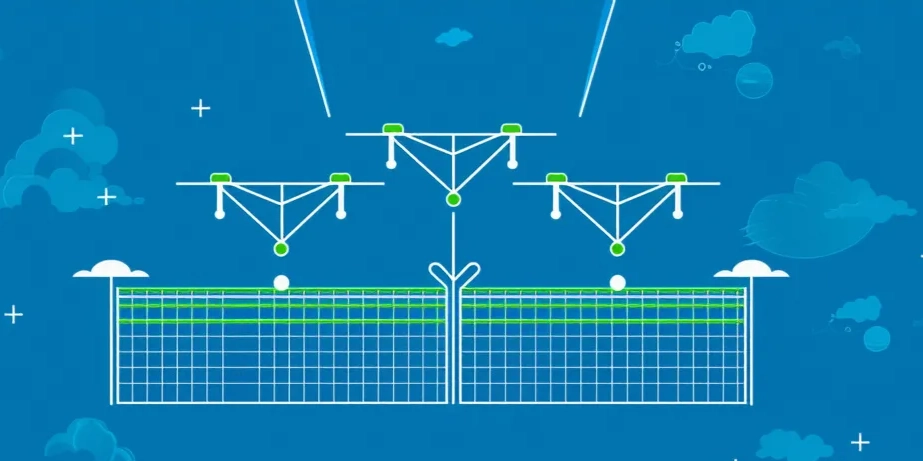
在Windows 7系统中,C盘空间不足是许多用户面临的常见问题。本文将详细指导您如何通过磁盘管理工具扩展C盘容量,涵盖从检查分区情况到处理潜在错误的完整流程,确保操作安全高效。
一、检查当前磁盘分区情况
在扩展C盘之前,首先需要了解当前磁盘的分区情况。打开“磁盘管理”工具(右键点击“计算机” -> “管理” -> “磁盘管理”),查看C盘及其相邻分区的空间分布。确保C盘右侧有未分配的空间或可调整的分区,这是扩展C盘的前提条件。
二、备份重要数据以防数据丢失
在进行任何磁盘操作之前,备份重要数据是必不可少的。尽管Windows 7的磁盘管理工具相对安全,但操作失误或意外情况仍可能导致数据丢失。建议使用外部存储设备或云存储服务备份C盘中的重要文件,确保万无一失。
三、调整或删除相邻分区以释放空间
如果C盘右侧没有未分配的空间,您需要调整或删除相邻分区以释放空间。例如,如果D盘紧邻C盘,您可以尝试缩小D盘或将其删除(注意:删除分区会丢失其中的数据)。在磁盘管理工具中,右键点击D盘,选择“压缩卷”或“删除卷”,然后按照提示操作。
四、使用Windows磁盘管理工具扩展C盘
在释放了足够的未分配空间后,您可以开始扩展C盘。右键点击C盘,选择“扩展卷”,系统会自动检测可用的未分配空间并提示您确认操作。按照向导完成扩展过程,C盘容量将增加。
五、处理扩展过程中可能遇到的错误信息
在扩展C盘时,可能会遇到一些错误信息,例如“扩展卷选项不可用”或“磁盘空间不足”。这些错误通常是由于分区布局不兼容或未分配空间不足导致的。解决方法包括:
– 确保未分配空间紧邻C盘右侧。
– 使用第三方分区工具(如EaseUS Partition Master)进行更灵活的操作。
– 检查磁盘是否有坏道或文件系统错误,使用“chkdsk”命令修复。
六、验证扩展后的C盘状态和性能
扩展完成后,重新打开磁盘管理工具,确认C盘容量已成功增加。此外,建议运行磁盘清理工具和碎片整理工具,优化C盘性能。如果系统运行速度明显提升,说明扩展操作成功。
通过以上步骤,您可以安全高效地扩展Windows 7系统中的C盘容量。从检查分区到处理潜在错误,每一步都至关重要。建议在操作前充分备份数据,并在扩展后验证系统性能,确保操作的成功和系统的稳定运行。
原创文章,作者:IT_admin,如若转载,请注明出处:https://docs.ihr360.com/strategy/it_strategy/275061
